အကျိုးစီးပွားနှင့်အတူလုပ်ဆောင်ချက်များကို Microsoft Excel တွင်မကြာခဏပြုလုပ်လေ့ရှိပြီး၎င်းသည်အတော်လေးအဆင်ပြေပြီးလက်တွေ့ကျသည်။ ဤသို့ပြုလုပ်ရန်အစီအစဉ်သည်အထူးဖော်မြူလာနှင့်လုပ်ဆောင်ချက်များကိုအသုံးပြုသည်။ ဤဆောင်းပါးတွင်နံပါတ်ရာခိုင်နှုန်းကိုရှာဖွေရန်နည်းလမ်းအားလုံးကိုအသေးစိတ်စဉ်းစားပါမည်။
သတ်မှတ်ထားသောအရေအတွက်၏ဝေစု၏တွက်ချက်မှု
တခါတရံအခြားနံပါတ်တစ်ခု၏အချိုးအစားကိုသိရန်လိုအပ်သည်။ ဤအတွက်, အောက်ပါပုံသေနည်းကိုအသုံးပြုသည် - ဝေစု (%) = နံပါတ် 1 / နံပါတ် 2 * 100% ။ နံပါတ် 1 သည်ကန ဦး နံပါတ်ဖြစ်သည်။ နံပါတ် 2 သည်နံပါတ် 2 ကိုတွေ့ရှိရသည်။ 1. နံပါတ် 2 ကိုတွေ့ရှိရသည်။ နံပါတ် 42 အနက်နံပါတ် 18 ၏အစိတ်အပိုင်းတစ်ခုကိုရှာဖွေရန်လိုအပ်သည်ဆိုပါစို့။ အဆင့်နှစ်ဆင့် algorithm ကိုလုပ်ဆောင်ရန်လိုအပ်သည်ဆိုပါစို့။
- အချည်းနှီးသောဆဲလ်တစ်ခုကိုရွေးချယ်ပြီးထိုတွင်သတ်မှတ်ထားသောနံပါတ်များသို့ဖော်မြူလာကိုရေးပါ။ ဖော်မြူလာမတိုင်မီတန်းတူညီမျှမှုကိုလက်မှတ်ထိုးရန်လိုအပ်သည်။ သို့မဟုတ်ပါကအလိုအလျှောက်တွက်ချက်မှုသည်မဖြစ်နိုင်ပါ။
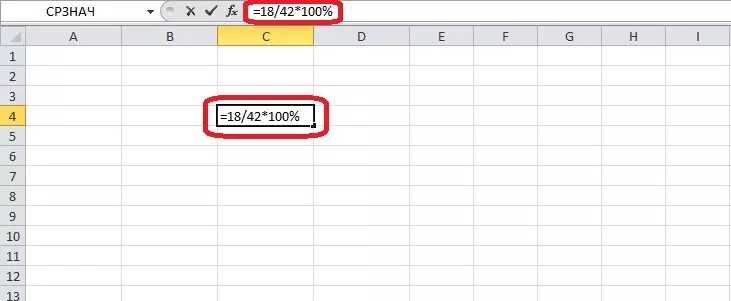
- "Enter" ခလုတ်ကိုနှိပ်ပါ, ရာခိုင်နှုန်းဖြင့်တွက်ချက်မှုတန်ဖိုးသည်ဆဲလ်တွင်ပါ 0 င်သည်။
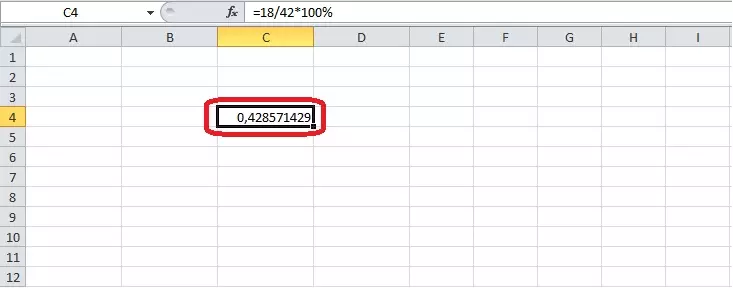
ရလဒ်မှာနံပါတ်ဖြစ်ခဲ့ရင်, စိတ်မ 0 င်စားဘဲ, ဆဲလ်များ၏ပုံစံကိုပြောင်းလဲရန်လိုအပ်သည်။ ၎င်းကို Excel tools များတွင်သင့်လျော်သောအပိုင်းကို အသုံးပြု. ပြုလုပ်နိုင်သည်။
- ညာဘက် mouse ခလုတ်၏တည်နေရာကိုနှိပ်ပါ။ မီနူးသည်ပွင့်လင်းလိမ့်မည်, သင် "ဆဲလ်ပုံစံ" ကိုရွေးရန်လိုအပ်သည့်နေရာကိုဖွင့်လိမ့်မည်။
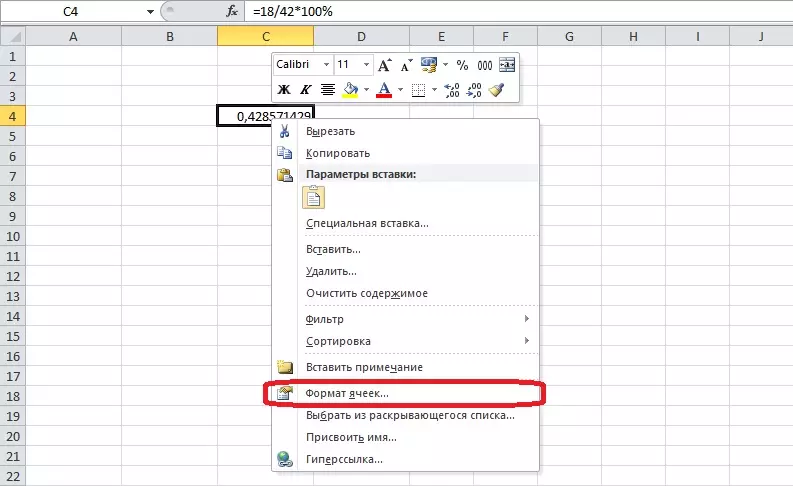
သင်သည်ဤ option ကို Home tab တွင်လည်းရှာနိုင်သည်။ အဲဒီမှာ "ဆဲလ်" အပိုင်း (ပုဒ်မခွဲ "format" တွင်တည်ရှိသည်။
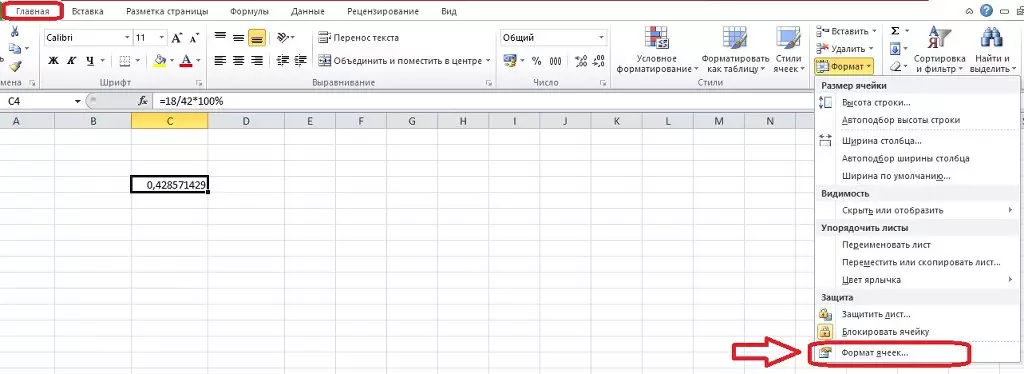
- Menu သည် screen ပေါ်တွင် format ကိုပြောင်းလဲရန်ရွေးချယ်စရာများဖြင့်မျက်နှာပြင်ပေါ်တွင်ပေါ်လာလိမ့်မည်။ "နံပါတ်" tab တွင်ကိန်းဂဏန်းပုံစံများစာရင်းရှိပါသည်။ "ရာခိုင်နှုန်း" ကိုရွေးချယ်ရန်လိုအပ်သည်။ ပုံမှန်အားဖြင့် semicolon သတ်မှတ်ထားသောပြီးနောက် 2 ခုနိမိတ်လက္ခဏာများဖြစ်သော်လည်း၎င်းကိုမြားခလုတ်များကပြင်ဆင်နိုင်သည်။ ချိန်ညှိချက်၏အဆုံးတွင် "OK" ကိုနှိပ်ပါ။ ယခုရွေးချယ်ထားဆဲလ်တွင်ရာခိုင်နှုန်းဖြင့်ဒေတာများအမြဲတမ်းရှိလိမ့်မည်။
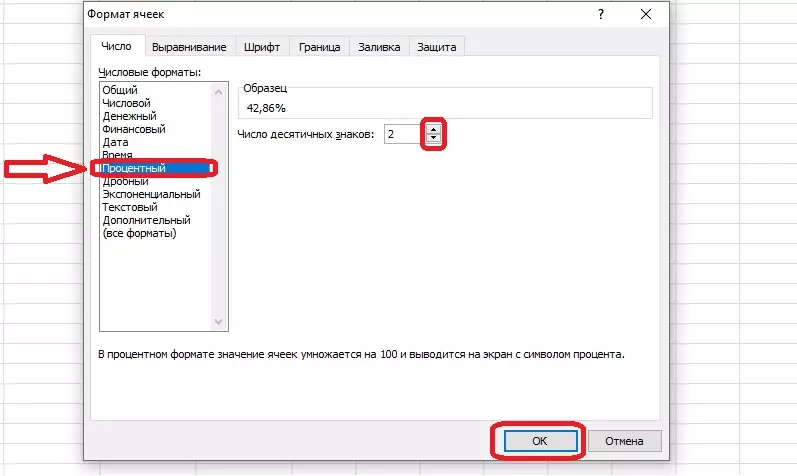
ပိုမိုရှုပ်ထွေးသောဥပမာတစ်ခုတွင်ရရှိသောဗဟုသုတကိုကျွန်ုပ်တို့အသုံးပြုသည်။ ဥပမာအားဖြင့်, ထုတ်ကုန်အမျိုးအစားတစ်ခုစီ၏ဝေစုကို 0 င်ငွေရရှိရန်လိုအပ်သည်။ ဤလုပ်ငန်းတာဝန်ကိုထမ်းဆောင်ရန်ကျွန်ုပ်တို့သည်ကုန်ပစ္စည်းများ, အရောင်းနှင့်ဝင်ငွေအမြောက်အများအတွက်ယူနစ်တစ်ခု၏စျေးနှုန်းကိုသတ်မှတ်သည့်စားပွဲတစ်ခုပြုလုပ်ပါမည်။ ငွေပမာဏကို အသုံးပြု. နောက်ဆုံး 0 င်ငွေကိုတွက်ချက်ရန်လည်းလိုအပ်သည်။ စားပွဲ၌အပြီးတွင်, ရာခိုင်နှုန်းနှင့်အတူဆဲလ်များနှင့်အတူစုစုပေါင်းဝင်ငွေအတွက်စုစုပေါင်းဝင်ငွေအတွက်ကော်လံတစ်ခုဖန်တီးပါ။ ဤညွှန်ကိန်း၏တွက်ချက်မှုကိုအဆင့်ဆင့်တွက်ချက်ရန်စဉ်းစားရန်လိုအပ်သည်။
- နောက်ဆုံးကော်လံတွင်ပထမဆုံးအခမဲ့ဆဲလ်ကိုရွေးချယ်ပြီးလယ်ကွင်းတွင်မျှဝေတွက်ချက်မှုဖော်မြူလာကိုကျွန်ုပ်တို့ထည့်ပါ။ နံပါတ် 1 သည်ထုတ်ကုန်တစ်ခု၏ရောင်းအားမှ 0 င်ငွေဖြစ်လိမ့်မည်။ ဒုတိယမှာ 0 င်ငွေစုစုပေါင်းဖြစ်သည်။
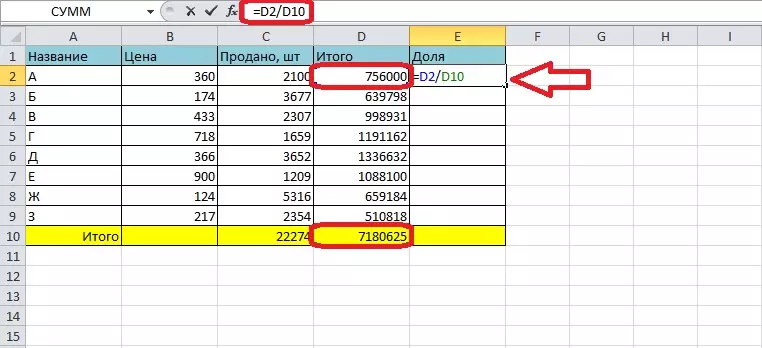
- "Enter" key ကိုနှိပ်ပါ, တစ်ရာခိုင်နှုန်းဝေစုသည်ဆဲလ်တွင်ပေါ်လာလိမ့်မည်။
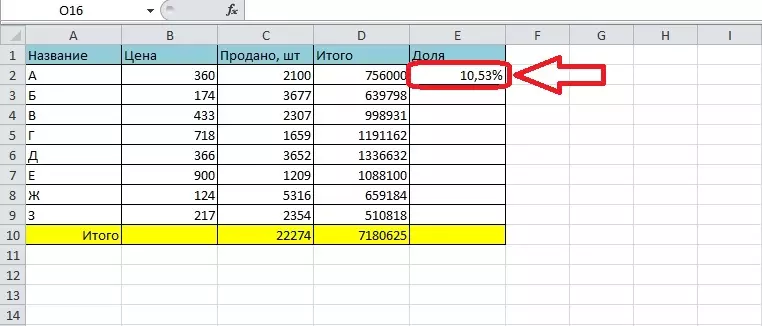
ထို့နောက်သင်သည်ကော်လံတစ်ခုလုံးကိုထိုကဲ့သို့သောအချက်အလက်များဖြင့်ဖြည့်စွက်ရန်လိုအပ်သည်။ ပုံသေနည်းကိုကိုယ်တိုင်မိတ်ဆက်ရန်မလိုအပ်ပါ။
- ပုံသေနည်း၏အစိတ်အပိုင်းတစ်ခုသည် string အတွက် string နှင့်ကွဲပြားသည်။ အခြားတစ်ခုမှာမပြောင်းလဲသေးပါ။ ကျွန်ုပ်တို့သည် function ကိုအခြားဆဲလ်တစ်ခုသို့လွှဲပြောင်းသောအခါအငြင်းပွားမှုတစ်ခုသာအစားထိုးခဲ့သည်။ ဖြည့်ထားသောဆဲလ်ကို နှိပ်. အက္ခရာများ၏ရှေ့မှောက်၌စံချိန်တင်အမှတ်အသားနှင့်ဂဏန်းများ၏ရှေ့ပြေးပုံစံများကိုပုံသေနည်း string ကိုပြသသည့်အထွေထွေ 0 င်ငွေနယ်ပယ်၏သတ်မှတ်ချက်တွင်ထည့်သွင်းထားသည်။ အဆိုပါဖော်ပြချက်ဤကဲ့သို့သောအရာတစ်ခုခုကိုကြည့်ရှုသင့်ပါတယ်: = D2 / $ d $ 10 ။
- ထို့နောက်ကော်ဖီအားလုံးကိုကော်လံရှိဆဲလ်အားလုံးကိုပထမ ဦး ဆုံးဆဲလ်တွင်ညာဘက်အောက်ထောင့်ရှိလက်ျာဘက်ထောင့်ကိုကိုင်ထားခြင်းဖြင့် "Tote" ကိုခုတ်လှဲချထားသည်။ လိုင်းတစ်ခုစီသည် 0 င်ငွေစုစုပေါင်းအတွက်ကုန်ပစ္စည်းများ၏ဝေစုနှင့်ပတ်သက်သောသတင်းအချက်အလက်များကိုဖော်ပြသည်။
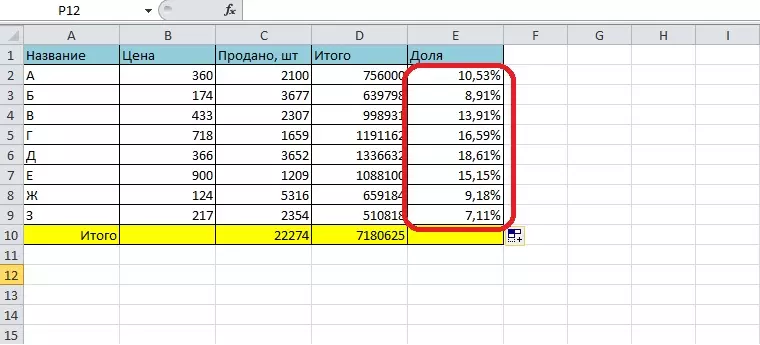
- 0 င်ငွေကိုတွက်ချက်ခြင်းမရှိဘဲနောက်ဆုံး 0 င်ငွေကိုသင်ရှာနိုင်သည်။ ကျနော်တို့ငွေပမာဏ၏ function ကိုအသုံးပြုသည် - ထိုအသုံးအနှုန်းကိုဒုတိယအပုလိတ်စာဖြင့်အစားထိုးလိမ့်မည်။
- ပုံသေနည်းအသစ်တစ်ခုကိုပြုလုပ်ကြပါစို့။ = ကုန်ပစ္စည်းများ / ပမာဏအမျိုးအစားများအတွက် 0 င်ငွေ (ကုန်ပစ္စည်းအားလုံးအတွက် 0 င်ငွေအကွာအဝေး) ။ စုစုပေါင်းတွက်ချက်မှုများအရကျွန်ုပ်တို့သည်ယခင်နည်းစနစ်ကိုအသုံးပြုသောအခါတူညီသောနံပါတ်ကိုရယူသည်။
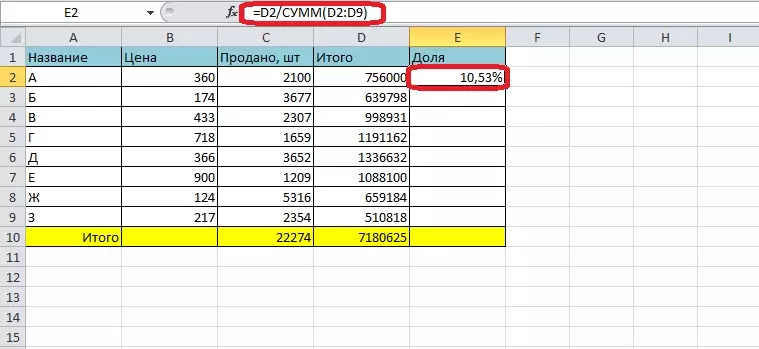
သတ်မှတ်ထားသောအရေအတွက်၏ရာခိုင်နှုန်းတွက်ချက်
ပြောင်းပြန်စစ်ဆင်ရေး - ပုံမှန်ကိန်းဂဏန်းပုံစံဖြင့်နံပါတ်ရာခိုင်နှုန်းကိုခွဲဝေချထားပေးရန်လည်းမကြာခဏလိုအပ်သည်။ ဤသို့သောတွက်ချက်မှုကိုမည်သို့ပြုလုပ်ရမည်ကိုကျွန်ုပ်တို့တွက်ဆပါမည်။ တွက်ချက်မှုဖော်မြူလာသည်ဤကဲ့သို့သော: နံပါတ် 2 = ရာခိုင်နှုန်း (%) * နံပါတ် 1. ဤဖော်ပြချက်၏အဓိပ္ပာယ် - နံပါတ် 1 မှနံပါတ် 1 မှနံပါတ် 1 မှနံပါတ် 1 မှရရှိသည်။ 739 ၏ 23% သည်မည်မျှရှိသည်ကိုသိရန်လိုအပ်သည်။
- အခမဲ့ဆဲလ်ကိုရွေးချယ်ပြီး၎င်းကိုလူသိများသောအချက်အလက်များနှင့်ပုံသေနည်းတစ်ခုပြုလုပ်ပါ။
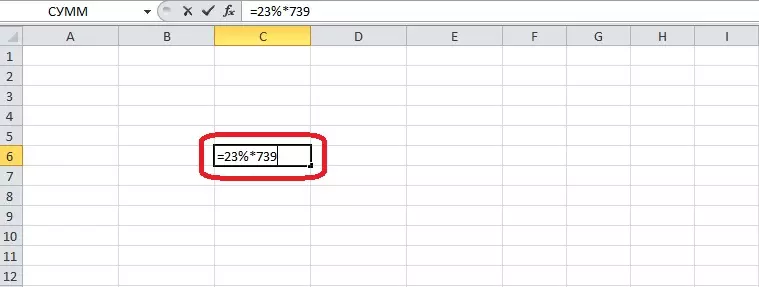
- "Enter" ကိုနှိပ်ပါ, တွက်ချက်မှု၏ရလဒ်သည်စာရွက်ပေါ်တွင်ပေါ်လာသည်။
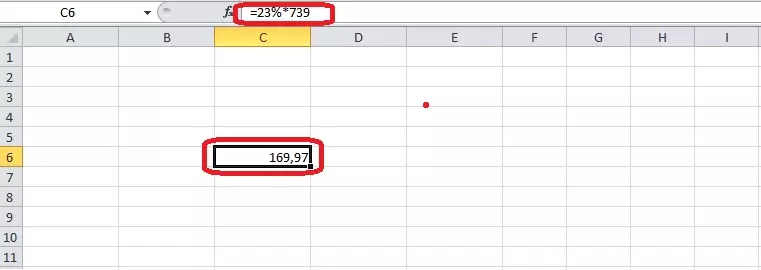
ဒေတာနှင့်ဥပမာတစ်ခုအနေဖြင့်သင်ပြီးသားစားပွဲကိုသုံးနိုင်သည်။ လာမည့်လတွင်ထုတ်ကုန်တစ်ခုစီ၏ 15% ပိုယူရန်အစီအစဉ်များတွင်စီစဉ်ထားသည်ဆိုပါစို့။ အမျိုးမျိုးသောထုတ်ကုန်အမျိုးမျိုးထုတ်လုပ်မှုပမာဏသည် 15% နှင့်ကိုက်ညီသည်ကိုသိရှိရန်လိုအပ်သည်။
- ကော်လံအသစ်တစ်ခုဖန်တီးပြီးလူသိများသောအချက်အလက်များနှင့်သက်ဆိုင်သောပထမဆုံးအခမဲ့ဆဲလ်ဖော်မြူလာသို့မိတ်ဆက်ပါ။
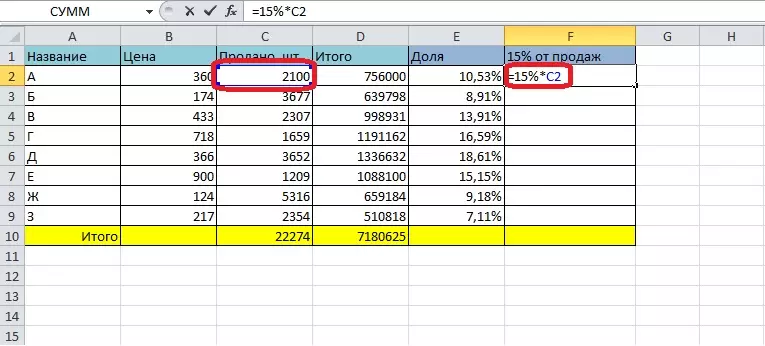
- "Enter" key ကိုနှိပ်ပြီးရလဒ်ကိုရယူပါ။
- ကျွန်ုပ်တို့သည်ပုံသေနည်းကိုဖြည့ ်. ဖြည့်ပြီးကော်လံ၏ဆဲလ်များအားလုံးသို့သယ်ဆောင်သည်။
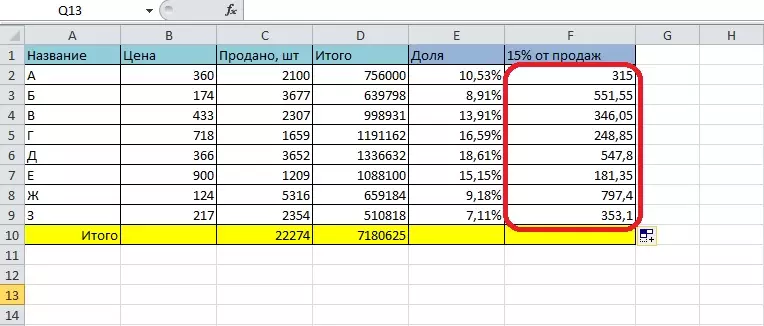
ဆဲလ်ပုံစံကိုပြောင်းလဲခြင်းဖြင့်ဒ decimal မနိမိတ်လက္ခဏာများကိုဖယ်ရှားပါ။ ကျွန်ုပ်တို့သည်ဆဲလ်အားလုံးကိုရလဒ်များဖြင့်ခွဲဝေချထားပြီး format menu ကိုဖွင့်ပြီး "Numeric" ကိုရွေးပါ။ ဒ decimal မနိမိတ်လက္ခဏာများကိုသုညသို့လျှော့ချရန်လိုအပ်ပြီး OK ကိုနှိပ်ပါ။ ထို့နောက်ကော်လံတွင်ကိန်းဂဏန်းများသာရှိလိမ့်မည်။
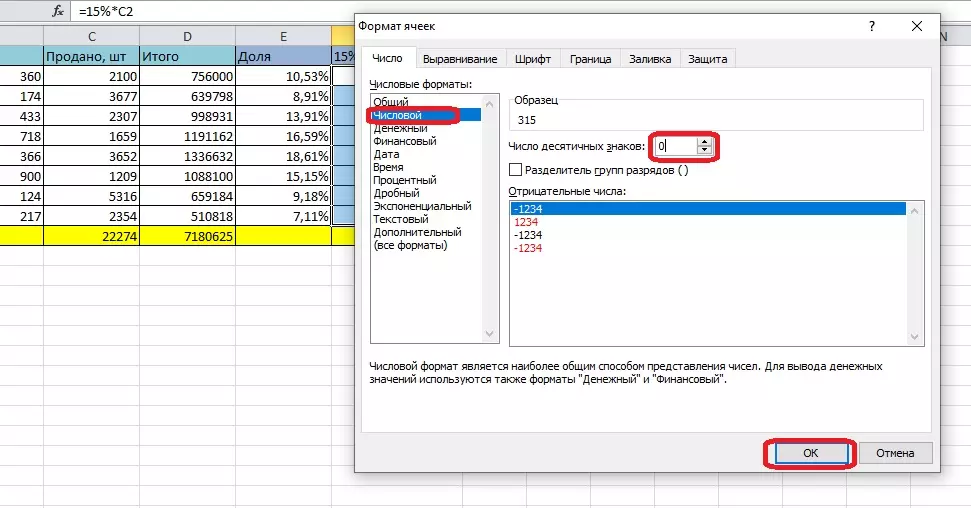
အကျိုးစီးပွား၏ထို့အပြင်နုတ်
ဖော်ပြခဲ့သည့်ဖော်မြူလာများကို အခြေခံ. ရိုးရိုးသင်္ချာဆိုင်ရာအရေးယူမှုများကိုရာခိုင်နှုန်းဖြင့်ပြုလုပ်နိုင်သည်။
ဥပမာများအပေါ်ဤလုပ်ဆောင်မှုများကိုစဉ်းစားပါ - 530 နှင့် 31% သို့ထည့်သွင်းပါ။ ထို့နောက်ကန ဦး နံပါတ်၏တူညီသောရာခိုင်နှုန်းကိုယူပါ။ အခမဲ့ဆဲလ်တစ်ခုကိုရွေးချယ်ရန်နှင့်ဖော်မြူလာကိုရိုက်ထည့်ရန်လိုအပ်သည်။ ထို့နောက် Enter နှိပ်ပါ။
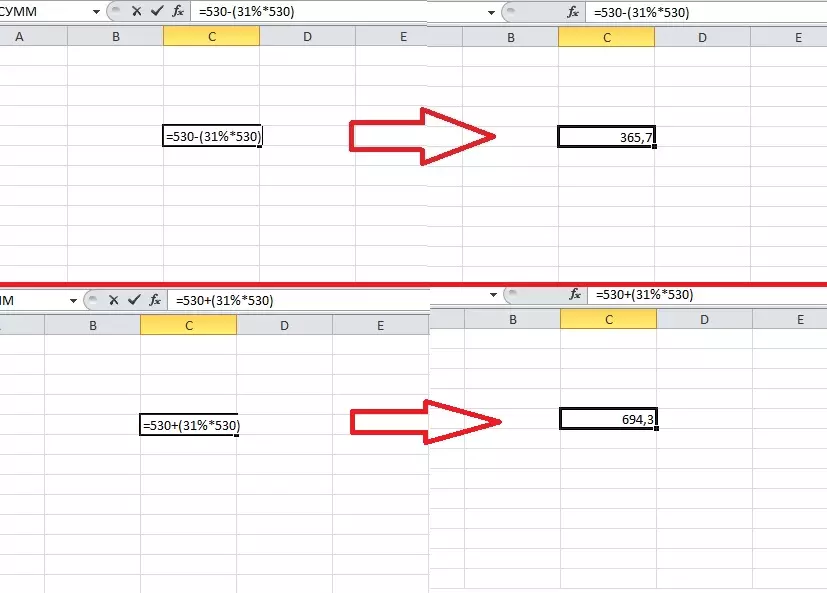
ဥပမာအားဖြင့်ပုံသေနည်းကိုကျွန်ုပ်တို့အသုံးပြုသည်။ ကုန်ပစ္စည်းများရောင်းအားတိုးများလာပြီးထုတ်ကုန်အမျိုးမျိုးကိုကုန်ပစ္စည်းများရောင်းချခြင်းကိုဆုံးဖြတ်ရန်လိုအပ်သည်။
- အထူးဖန်တီးထားသောကော်လံတစ်ခုတွင်ကျွန်ုပ်တို့သည်အထက်ပိုင်းဆဲလ်ကိုရွေးချယ်ပြီးပုံသေနည်းတစ်ခုပြုလုပ်သည်။ တောလည်ရာ 1 နှင့် 2 သည်အရောင်းအ 0 ယ်အသစ်များဖြစ်သည်။
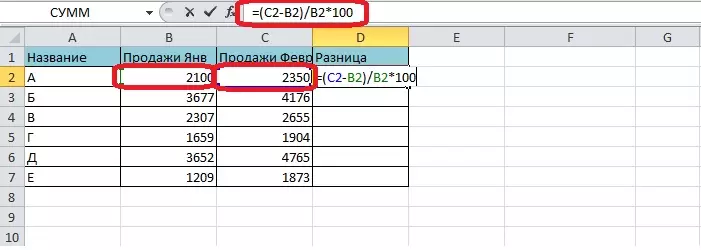
- "Enter" ကိုနှိပ်ပါ။ ပထမရလဒ်ကိုရယူပါ။
- ကော်လံ၏ဆဲလ်များအားလုံးကိုအလိုအလျောက်ပြည့်စုံသောအမှတ်အသားဖြင့်ခွဲဝေချထားပေးသည် - ဖော်မြူလာကိုရွှေ့ပြောင်းခံရသည်။
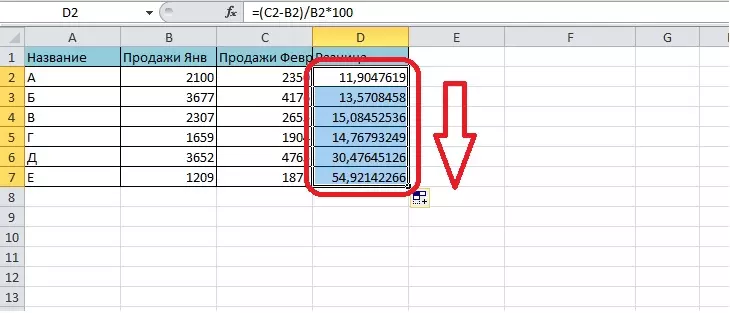
ကောက်ချက်
Excel တွင်ရာခိုင်နှုန်းဖြင့်အလုပ်လုပ်ရန်အလွန်လွယ်ကူသည်, အကြောင်းမှာဖော်မြူလာများသည်သင်္ချာဘာသာရပ်မှအကျွမ်းတ 0 င်သောအရေးယူမှုများနှင့်ကိုက်ညီသည်။ သို့သော်ပရိုဂရမ်တွင်စိတ်ဝင်စားမှုကိုရေတွက်ရန်ပိုမိုအဆင်ပြေသည်, ဘာဖြစ်လို့လဲဆိုတော့၎င်းသည်တွက်ချက်မှုများကိုအလိုအလျောက်အလိုအလျောက်ပြုလုပ်နိုင်သည်။
Excel ရှိနံပါတ်ရာခိုင်နှုန်းကိုမည်သို့တွက်ချက်ရမည်ကိုသတင်းစကား။ Excel ရှိဝေစုကိုမည်သို့တွက်ချက်ရမည်နည်း။
